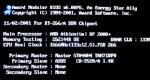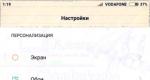"Etsi iPhone": miten toiminto otetaan käyttöön tai poistetaan käytöstä. Kuinka löytää kadonnut iPhone tai iPad
Esimerkiksi sinun Apple iPhone irrotettu: järjestelmä ei käynnisty, painikkeiden painaminen ei auta, eikä puhelinta voi aktivoida tietokoneen kautta. Palvelukeskuksessa työskentelevä asiantuntija kieltäytyy korjaamasta laitetta käyttäjälle väittäen tämän toimenpiteen sillä, että puhelimessa on aktivoitu toiminto nimeltä "etsi iPhone", ja se puolestaan on ensin poistettava käytöstä.
Tästä materiaalista opit poistamaan tämän toiminnon käytöstä. Poistaminen käytöstä voidaan tehdä useilla hyödyllisillä tavoilla.
Itse asiassa tämän toiminnon läsnäolo on vain plussa, koska sen ansiosta on mahdollista ohjata laitetta alla iOS-ohjaus, joka varastettiin käyttäjältä tai katosi. Se voidaan estää, se on myös mahdollista lähettää eteenpäin tekstiviesti, toistaa ääntä, poistaa henkilökohtaisten tietojen asennus, jotta hyökkääjät eivät voi käyttää niitä.
Käynnistyksen esto on tehokas työkalu, joka estää laitetta aktivoitumasta sen jälkeen, kun päälaiteohjelmisto on palautettu tai päivitetty. Prosessi tapahtuu vain, kun henkilö käyttää "alkuperäistä" salasanaansa ja Apple ID:tä.
Ensi silmäyksellä nämä mekanismit on tarkoitettu tarjoamaan luotettava suoja käyttöjärjestelmiä käyttäville laitteille. iOS-järjestelmät mahdolliselta varkaukselta sekä henkilötietojen luvattomasta käytöstä. Kuitenkin melko usein syntyy tilanteita, joissa sovellus voi alkaa aiheuttaa vakavia ongelmia jopa laillisille omistajille.
Jos pyydät apua edustajilta palvelukeskus, keskuksen edustaja voi pyytää sinua sammuttamaan toiminnon, jotta palautusprosessin jälkeen, joka on usein erittäin välttämätöntä, käynnistyksen estäminen ei tee laitteesta, kuten sanotaan, "tiiliä".
Deaktivointimenetelmät
Haluamme esitellä kolme päämenetelmää, jotka auttavat sinua ymmärtämään, kuinka Find My iPhone poistetaan käytöstä.
- Poista toiminto käytöstä, kun siirryt iPhonen asetuksiin. (kaksi muuta tapaa);
- iOS-laitteen sovelluksen kautta, jonka voi ladata ilmaiseksi;
- Tietokoneella (Windows-ohjelmisto, Mac OS-ohjelmisto), tabletilla tai älypuhelimella (voidaan käyttää Android-järjestelmää käyttävää laitetta). Yhteyden katkaisu on valmis, kun siirryt verkossa olevaan Find iPhone -sovellukseen.
Voit poistaa suojaustoiminnon käytöstä seuraavasti: mobiilisovellus, jossa deaktivoinnin pitäisi tapahtua, oli yhteys verkkotoimintoihin.
Turvatoiminnon poistaminen käytöstä mobiililaitetta käytettäessä

- Menemällä asetusvalikkoon mobiililaite, käyttäjän on siirryttävä iCloud-palveluvaihtoehtoihin.
- Poista Find My iPhone -kytkin käytöstä.
- Seuraavaksi sinun on syötettävä tunnuksesi ja salasanasi. Ilman salasanaa käyttäjä ei voi suorittaa koko prosessia loppuun. Jos henkilö on unohtanut salasanansa, hänen on palautettava se palauttamalla tiedot sähköpostitililleen.
- Näiden vaiheiden jälkeen suojatoiminto poistuu käytöstä.
PC:n käyttö

- Kun olet tietokoneellasi, sinun tulee mennä selaimeesi ja sitten viralliselle iCloud-sivulle. Siirron jälkeen sinun on kirjauduttava sisään (sinun on annettava tunnus ja salasana).
- Siirry navigointityyppivalikossa kohtaan "Kaikki laitteet" ja valitse sitten laitteesi.
- Seuraavaksi sinun on poistettava kaikki tarpeettomat tiedot ja vahvistettava pyyntö.
- Syötä tunnustasi koskeva salasana, selaa kaikkia ikkunoita ja napsauta Valmis-painiketta.
Nyt tiedät kuinka poistaa Find My iPhone -ominaisuus käytöstä.
Apple Company, joka huolehtii asiakkaistaan, on tarjonnut älypuhelimiinsa toiminnon, jonka avulla voit määrittää laitteen sijainnin kartalla. Voit seurata iPhonesi liikkeitä reaaliajassa.
Mitä tahansa muuta iOS-laitetta tai PC:tä voidaan käyttää puuttuvan älypuhelimen etsimiseen. Emme nyt selvitä, kuinka tämä toiminto otetaan käyttöön. Katsotaanpa kuinka löytää iPhone tietokoneelta.
Tämä voidaan tehdä kolmessa yksinkertaisessa vaiheessa:
Ensin sinun on siirryttävä osoitteeseen iCloud.com selaimesi kautta;
valitse avautuvasta ikkunasta "Etsi iPhone".
Nyt voit selvittää, missä älypuhelimesi tällä hetkellä sijaitsee.
Toinen omistajia huolestuttava kysymys:Onko mahdollista löytää iPhone, jos se on sammutettu?? Kiirehdimme lohduttamaan sinua: mahdollisuus on olemassa. Tässä tapauksessa laite näkyy kartalla harmaana pisteenä, joka osoittaa, missä älypuhelin oli sillä hetkellä, kun se sammutettiin. Kuitenkin heti kun varas käynnistää sen uudelleen, iCloud näyttää jälleen sijaintinsa.
Mitä jos ei löydä iPhone-laite ? Apple nimeää useita mahdollisia syitä tapahtuneelle:
iCloudia ei ole määritetty älypuhelimessa;
Find My iPhone -toiminto on poistettu käytöstä laitteessa;
päällä iOS-älypuhelin kirjautunut sisään toisesta Apple ID:stä;
puhelin ei ole yhteydessä Internetiin;
Älypuhelimesi päivämäärä on väärä.
Joten selvitimme syyt. Jäljelle jää vain toivottaa, että sivuston vierailijat eivät menetä älypuhelimiaan, ja jos tällainen onnettomuus tapahtuu, löytäisivät vempaimen onnistuneesti.

Poista Find My iPhone käytöstämahdollista mistä tahansa parista iOS-laitteet. Valitse asetuksista iCloud ja poista Etsi älypuhelin käytöstä. Mutta entä jos sinulla ei ole toista iOS-laitetta?
Tässä kuinka poistaa iPhonen löytäminen käytöstä tietokoneen kautta:
mene osoitteeseen iCloud.com;
valitse "Kaikki laitteet" -valikkokohta ja napsauta sitten älypuhelinta ponnahdusluettelossa;
napsauta "poista" -vaihtoehtoa ja vahvista valintasi;
sitten sinun on täytettävä kenttä " Applen salasana ID" ja napsauta "Seuraava" kahdesti;
Napsauta "Valmis".
Pyyntösi on nyt lähetetty iCloudiin ja se suoritetaan, kun älypuhelimesi on yhdistetty Internetiin. Tällainen pyyntö on peruuttamaton.
Kuinka poistaa iPhonen etsiminen ilman salasanaa käytöstä? Tämä virhe esiintyy laitteissa, joissa on iOS 7.0.4, mutta se on korjattu versiossa 7.1 ja myöhemmissä.
sinun on avattava asetusvalikko ja valittava iCloud;
napsauta tiliä;
yritä vaihtaa salasanasi kirjoittamalla satunnainen merkkisarja kenttään;
napsauta "Valmis";
napsauta "ok" näkyviin tulevassa virheilmoituksessa;
valitse "Peruuta" ja palaa iCloud-päävalikkoon;
valitse tili;
poista tiedot "kuvaus"-kentästä ja napsauta "Valmis".
Koska iOS:lle on jo julkaistu useita päivityksiä version 7.0.4 jälkeen, sivustomme suosittelee vahvasti uudemman version asentamista järjestelmästä.
Aleksanteri Grishin

Parannettu turvajärjestelmä on yksi Applen laitteiden tärkeimmistä eduista. Apple-laitteiden omistajien ei pitäisi huolehtia omien tietojensa turvallisuudesta, vaikka he menettäisivät älypuhelimensa.
Lisäksi kadonnutta laitetta ei ole vaikea löytää Find iPhone -ohjelman ansiosta, joka määrittää laitteen sijainnin geopaikannuspalveluiden avulla.
Huolimatta toiminnon hyödyllisyydestä, se on joissakin tapauksissa poistettava käytöstä. Yleensä tämä tarve syntyy, kun laiteohjelmistoa tai tietoja palautetaan varmuuskopioista, samoin kuin älypuhelimen täysin nollattaessa.
Monet käyttäjät voivat helposti poistaa tämän vaihtoehdon käytöstä itse gadgetin avulla, mutta "Find My iPhone" -toiminnon poistaminen käytöstä tietokoneen kautta on hieman vaikeampaa. Tämän toimenpiteen suorittaminen edellyttää pääsyn iCloud-tilillesi.
Menettely on seuraava:
- Kirjaudu iCloud-sivustolle
- Siirry Find iPhone -sovellukseen (vihreä tutkakuvake)
- Kirjoita tilisi salasana uudelleen
- Avaa "Kaikki laitteet" -valikko ja valitse haluamasi laite
- Napsauta iPhonen nimen rivillä olevaa ristikuvaketta
- Vahvista toimenpide "Poista"-painikkeella.
ICloudin englanninkielisessä versiossa on joitain eroja. Erityisesti itse sovellus on nimeltään "Find my iPhone", ja kun olet suorittanut edellä käsiteltyjen ohjeiden vaiheen 4, siirryt erityiseen gadgetin ohjausliittymään.
Voit irrottaa puhelimesi yhteyden etsintäpalvelusta seuraavasti:
- Valitse näkyviin tulevasta käyttöliittymästä rivi "Poista tililtä".
- Vahvista toimenpide "Poista"-painikkeella.
Find My iPhone -toiminnon poistaminen käytöstä kestää enintään 5 minuuttia. Samanaikaisesti on paljon helpompaa suorittaa nämä toimet, jos iTunes- ja iCloud-sovellukset on asennettu tietokoneeseen.
Finaalin julkaisun jälkeen iOS-versiot 10.3 pahamaineinen hakkeri Luca Todesco, joka työskenteli hakkeroinnin parissa käyttöjärjestelmä, - Tämä on helvetinmoinen tietoturvapäivitys, lopetan jailbreakin.
Nykyään iOS 10.3 on turvallisin mobiilialusta. Mutta yhdessä teemme siitä entistä luotettavamman - hakkerit ja pahantahtoiset eivät koskaan pääse käsiksi tietoihisi.
1. Muista käyttää Etsi iPhone -toimintoa

Miten: Asetukset - Apple ID - iCloud - Etsi iPhone
Käyttämällä sisäänrakennettua iOS-sovellukset voit löytää tai estää älypuhelimesi kaukaa.
Mutta on tärkeämpää poistaa tiedot, jos kadotat laitteesi.
2. Käytä iOS-alustan rajoituksia

Miten: Asetukset - Perus - Rajoitukset
Niiden avulla voit estää sovellusten poistamisen tai rajoittaa ohjelmien pääsyä tietoihin.
Muista määrittää tämä iOS-osio, jotta et menetä tietoja.
3. Poista sijainnin seuranta käytöstä

Tämä on hyödyllistä, jotta pahantahtoiset eivät löydä sinua ja laitettasi ystäviesi luotettujen Apple ID:iden kautta.
4. Poista tarpeettomat laitteet Apple ID:stäsi

Miten: Asetukset - Apple ID
Tämän osion laitteiden luettelo sisältää ne, jotka voivat vastaanottaa vahvistuskoodeja kaksivaiheista todennusta varten Apple ID:hen kirjautumiseksi.
5. Aseta viestien poiston aika

Miten: Asetukset - Viestit - Jätä viestejä
Normaalisti samannimisen sovelluksen viestejä ei koskaan poisteta.
Mutta tämä ajanjakso voidaan rajoittaa kuukauteen, jotta vanhoja tärkeitä tietoja, joita et tarvitse, ei voida käyttää sitä vastaan.
6. Ota kaksivaiheinen todennus käyttöön

Miten: Asetukset - Apple ID - Salasana ja suojaus - Kaksitekijäinen todennus
Kun vastaava vaatimus ilmaantuu, hyökkääjän maantieteellinen sijainti voidaan seurata.
7. Määritä monimutkainen aktivointisalasana

Miten:
8. Aktivoi tietojen poisto älypuhelimellasi

Miten: Asetukset - Touch ID ja pääsykoodi
Älypuhelin poistaa kaikki tiedot, jos lukituksen avaussalasana syötetään väärin useita kertoja.
9. Poista Push Notification -esikatselut käytöstä

Miten: Asetukset - Ilmoitukset - Viestit (tai muu) - Näytä pikkukuvat
Tämä on välttämätöntä, jotta saapuvat tiedot eivät näy lukitussa näytössä.
10. Rajoita iPhonen lukitsemisaikaa

Miten: Asetukset - Näyttö ja kirkkaus - Automaattinen lukitus
Jos unohdit pakottaa älypuhelimesi lukitsemaan, se voi kestää 30 sekuntia tai kauemmin.
On parempi jättää vähimmäissumma vähentämään häviämisen riskiä tärkeää tietoa, jos älypuhelin joutuu vääriin käsiin.
Mielenkiintoista myös:
Arvioi se.
"Find My iPhone" on vakava suojausominaisuus, jonka avulla voit estää tietojen nollaamisen ilman omistajan tietämystä sekä seurata gadgetia katoamisen tai varkauden sattuessa. Kuitenkin esimerkiksi puhelimen myynnin yhteydessä tämä toiminto Se on poistettava käytöstä, jotta uusi omistaja voi alkaa käyttää sitä. Selvitetään, kuinka tämä voidaan tehdä.
Voit poistaa Etsi iPhonen käytöstä älypuhelimellasi kahdella tavalla: suoraan käyttämällä itse gadgetia ja tietokoneen kautta (tai minkä tahansa muun laitteen kautta, jolla on mahdollisuus siirtyä iCloud-sivustolle selaimen kautta).
Huomaa, että molempia tapoja käytettäessä puhelimella, josta suojaus on poistettu, on oltava pääsy verkkoon, muuten toimintoa ei poisteta käytöstä.
Tapa 1: iPhone


Muutaman hetken kuluttua toiminto poistetaan käytöstä. Tästä eteenpäin laite voidaan palauttaa tehdasasetuksiin.
Tapa 2: iCloud-verkkosivusto
Jos et jostain syystä pääse käsiksi esimerkiksi puhelimeen, joka on jo myyty, hakutoiminnon poistaminen käytöstä voidaan tehdä etänä. Mutta tässä tapauksessa kaikki sen sisältämät tiedot poistetaan.


Käytä mitä tahansa artikkelissa mainituista tavoista poistaaksesi puhelimen etsin käytöstä. Muista kuitenkin, että tässä tapauksessa gadget jää ilman suojaa, joten ei ole suositeltavaa poistaa tätä asetusta käytöstä, ellei siihen ole vakavaa tarvetta.